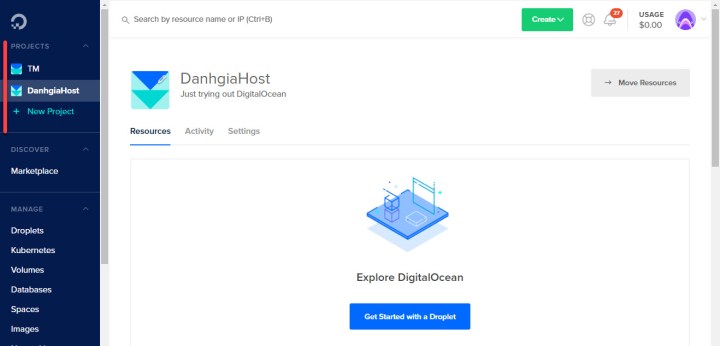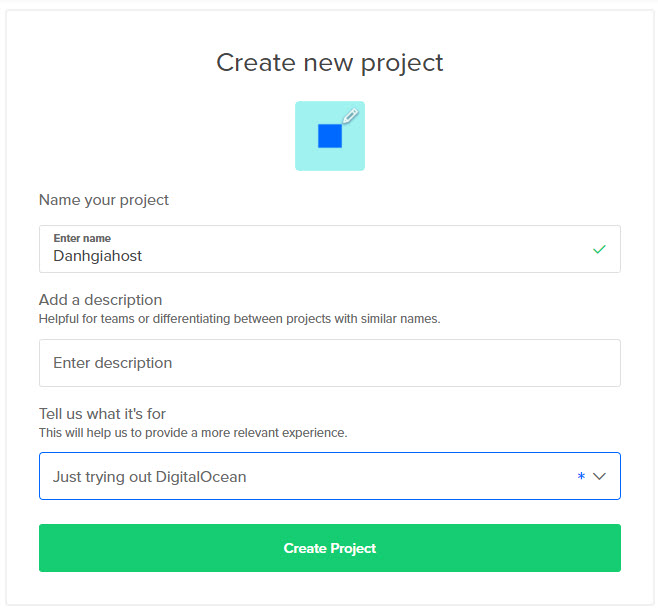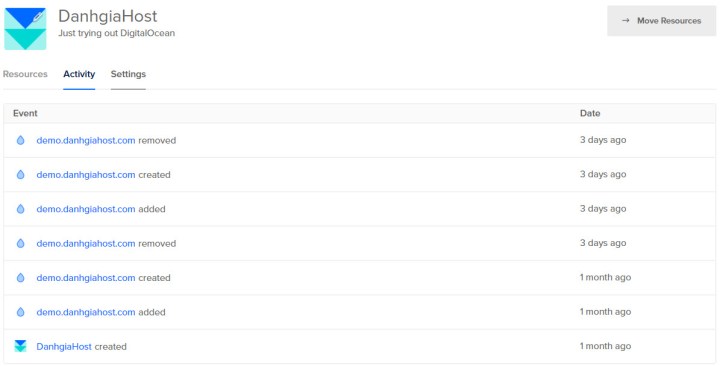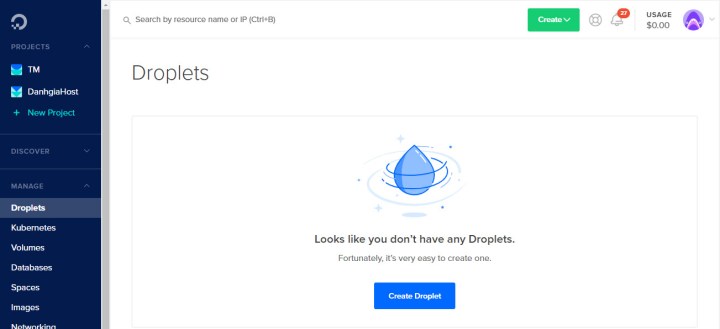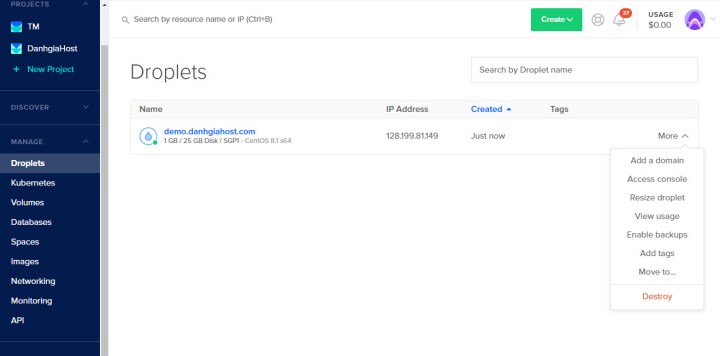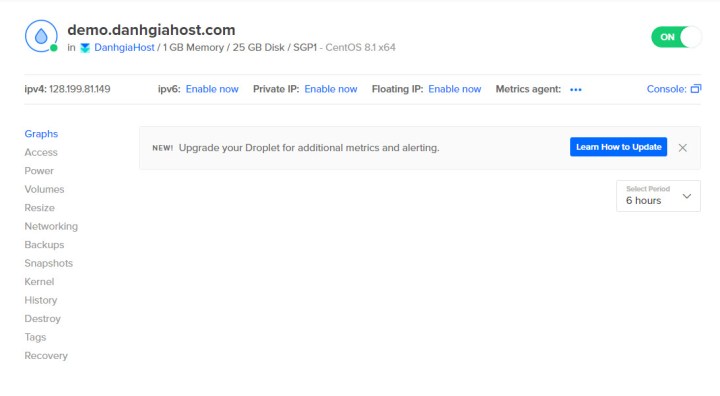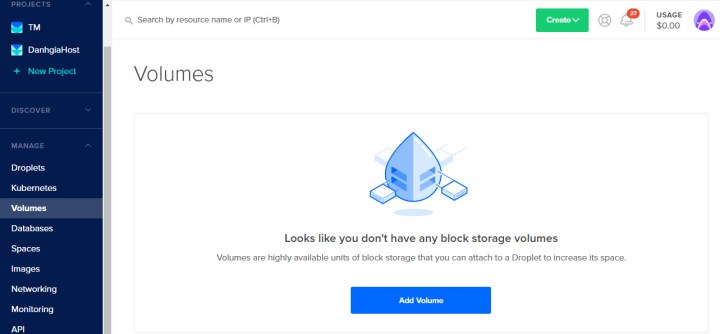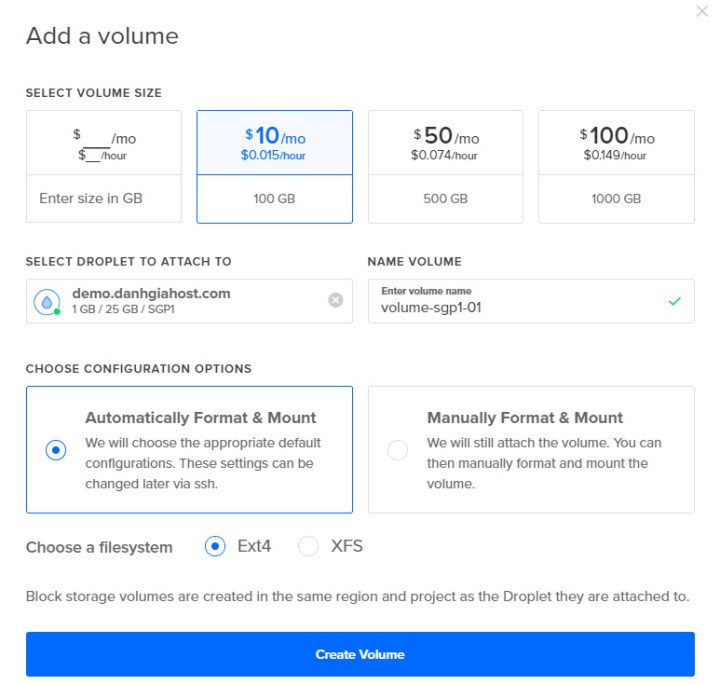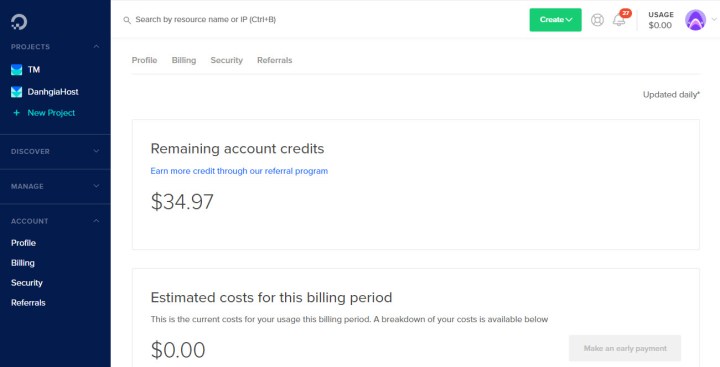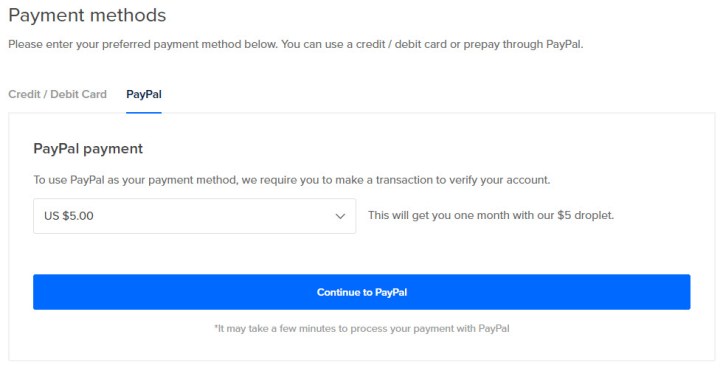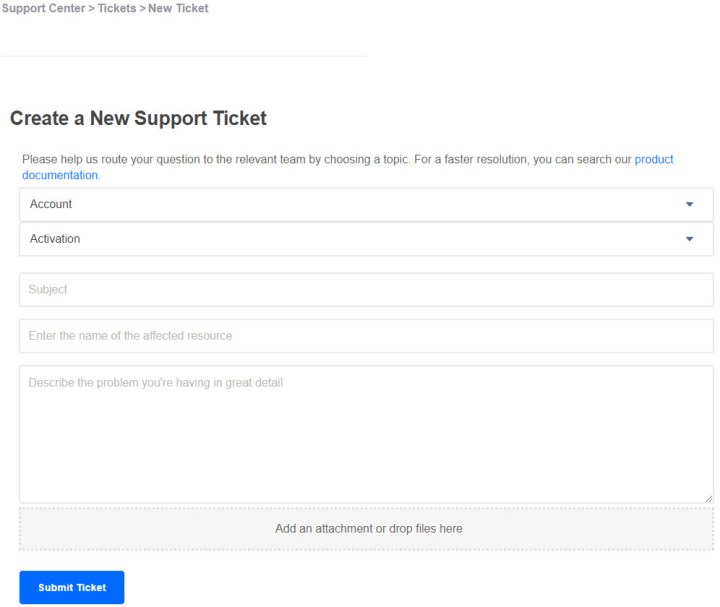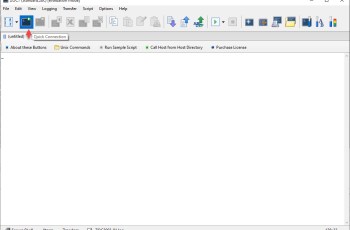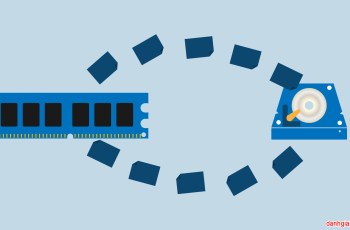Có thể nói trang tài khoản người dùng của DigitalOcean rất đơn giản và thân thiện. Sau khi đăng nhập vào tài khoản, bạn có thể truy cập đến các chức năng quản lý qua hệ thống menu rất trực quan.
Chưa có tài khoản tại DigitalOcean, đăng ký tại đây. Xem Hướng dẫn cách đăng ký và nhận 100 USD khuyến mãi vào tài khoản Digital Ocean để được hướng dẫn chi tiết
Đối với người dùng thông thường, các chức năng sau là thường được sử dụng:
1- Projects
Chức năng quản lý droplet (DigitalOcean gọi VPS của họ là droplet) theo nhóm. Nếu bạn tạo nhiều droplet thì chức năng này thực sự cần thiết, giúp bạn dễ dàng quản lý, không lẫn lộn.
Tạo mới Project bằng cách bấm vào nút New Project
Bấm vào tên Project để thực hiện quản lý droplet trong Project đó.
- Resources: Liệt kê các droplet hiện có của Project
- Activity: Các hoạt động đã thực hiện đối với các droplet của Project
- Settings: Thay đổi tên, mục đích Project
2- Droplets:
Trang Droplets là nơi bạn thực hiện các thao tác quản lý đối với VPS của bạn. Với tài khoản người dùng thông thường, có thể tạo tối đa 25 droplet khác nhau trong một tài khoản (bạn có thể yêu cầu DigitalOcean nâng giới hạn này).
Tạo mới droplet: Nút Creat Droplet. Thử tạo ngay một droplet xem nào:
Quản lý droplet đã tạo: Bấm vào tên droplet trong danh sách sẽ mở ra trang quản lý đối với droplet đó. Tại trang này bạn có thể thực hiện các thao tác khởi động lại, tắt, truy cập vào VPS qua VNC, thay đổi RAM, tạo các bản sao lưu, xem biểu đồ về hoạt động của VPS cũng như xóa bỏ VPS đó.
3- Images: Quản lý các bản snapshot, các bản sao lưu (backup), các Custom Images của bạn.
Snapshot cũng là một bản sao lưu, tuy nhiên bạn có thể sử dụng nó để tạo ra các droplet khác. Nếu bạn có nhu cầu sử dụng nhiều droplet có cách cấu hình giống nhau, bạn chỉ cần cấu hình một droplet, tạo ra một bản snapshot sau đó tạo các droplet khác từ bản snapshot đó sẽ tiết kiệm được rất nhiều thời gian cấu hình.
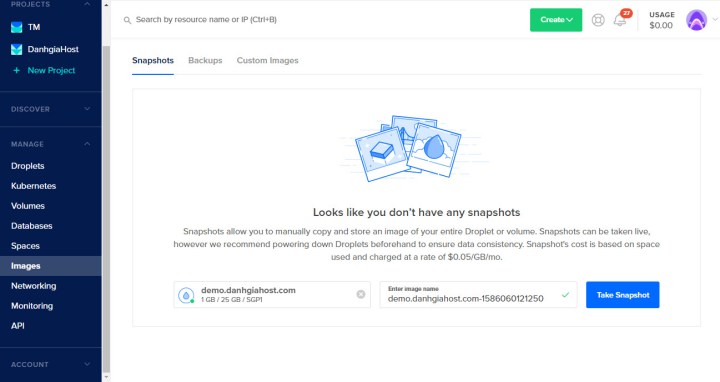
Tạo Snapshot rất đơn giản. Chỉ cần chọn droplet cần tạo, đặt tên cho snapshot và bấm Take Snapshot là xong. Lưu ý chức năng này có tính phí, giá $0.05/GB/mo
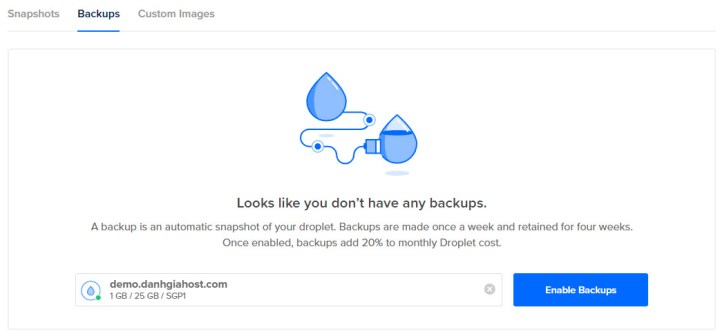 Tạo tab backup, bạn có thể kích hoạt tính năng tự động sao lưu cho từng droplet của mình. Nếu kích hoạt, việc sao lưu sẽ được tự động thực hiện 1 tuần 1 lần, các bản sao lưu cũ sẽ được giữ lại trong 4 tuần. Chi phí phải trả hằng tháng bằng 20% giá của droplet mà bạn muốn sao lưu.
Tạo tab backup, bạn có thể kích hoạt tính năng tự động sao lưu cho từng droplet của mình. Nếu kích hoạt, việc sao lưu sẽ được tự động thực hiện 1 tuần 1 lần, các bản sao lưu cũ sẽ được giữ lại trong 4 tuần. Chi phí phải trả hằng tháng bằng 20% giá của droplet mà bạn muốn sao lưu.
Trong trang này, bạn cũng có thể khôi phục lại các droplet mới bị xóa, tránh trường hợp xóa nhầm.
4- Volumes
Quản lý các storage volumes. Các droplet đều có dung lượng lưu trữ rất giới hạn. DigitalOcean cung cấp tính năng Storage Volumes để bạn có thể mua thêm dung lượng lưu trữ cho VPS của mình.
5- Billing: Quản lý thông tin thanh toán, hóa đơn và lịch sử thanh toán hàng tháng
Để cập nhật thông tin thanh toán, bạn có thể cập nhật thông tin về credit/debit card hoặc nộp tiền vào tài khoản qua Paypal ở mục Payment methods
6- Support: Mục này được DigitalOcean tách ra thành một trang riêng tại địa chỉ: https://cloudsupport.digitalocean.com/. Tại đây, bạn có thể tạo ticket yêu cầu sự giúp đỡ từ đội ngũ hỗ trợ của DigitalOcean.
Trên đây là những chức năng cơ bản nhất đối với người dùng thông thường trong trang quản lý tài khoản người dùng của DigitalOcean. Hy vọng sẽ giúp bạn bớt bỡ ngỡ khi mới làm quen với dịch vụ của nhà cung cấp này.
Thông tin thêm: